"VisualBee new" панель инструментов от «VisualBee New» - это вредоносное рекламное ПО для браузера и программа-угонщик, которая выполняет переадресацию при просмотре и отображает рекламные объявления и специальные предложения от неизвестных поставщиков. Когда "VisualBee New " Панель инструментов установлена, она изменяет домашнюю страницу вашего браузера (на search.conduit.com) и ее настройки, а также устанавливает бесполезную панель инструментов внутри вашего браузера.
Другие симптомы VisualBee new » Инфекция панели инструментов - это проблемы с подключением к Интернету, низкая производительность компьютера и наличие файла «PriceGongIE.dll”Внутри следующего пути:
“C: \ Пользователи \
VisualBee New панель инструментов входит в состав других программ установки программного обеспечения, и компания утверждает, что программа персонализирует работу в Интернете по всему Интернету.
Удалять "Новая панель инструментов VisualBee” программного обеспечения с вашего компьютера, выполните следующие действия:
* Щелкните здесь чтобы посмотреть подробное видео, как удалить Новая панель инструментов VisualBee.

Как удалить "VisualBee”Программное обеспечение с вашего компьютера:
Шаг 1. Удалите приложения, установленные с "VisualBee New»На панели управления.
1. Для этого перейдите в Пуск> Панель управления.
{Начинать > Настройки > Панель управления. (Windows XP)}

2. Дважды щелкните, чтобы открыть «Добавить или удалить программы”Если у вас Windows XP или
“Программы и особенности», Если у вас Windows 8, 7 или Vista.

3. В списке программ найдите и Удалите / удалите эти приложения:
а.Новая панель инструментов VisualBee (От VisualBee New ) *
Уведомление*: В Новая панель инструментов VisualBee окно удаления, щелкните второй вариант, чтобы полностью удалить Новая панель инструментов VisualBee .
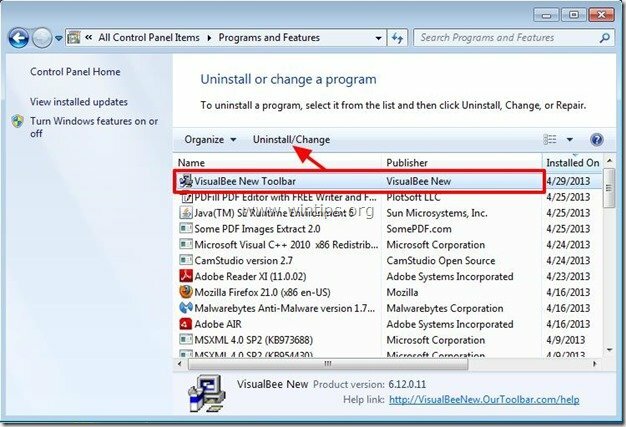
Шаг 2. Удалять "Новая панель инструментов VisualBee»И восстановите настройки вашего интернет-браузера.
Internet Explorer, Гугл Хром, Mozilla Firefox
Internet Explorer
Как удалить "Панель инструментов VisualBee New » из Internet Explorer и восстановите настройки поиска IE.
1.Откройте Internet Explorer а затем откройте "настройки интернета”.
Для этого в меню файлов IE выберите «Инструменты” > “настройки интернета”.
Уведомление*: В последних версиях IE нажмите кнопку «Механизм" значок  вверху справа.
вверху справа.

2. Щелкните значок «Передовой”Таб.

3. Выбирать "Перезагрузить”.

4. Установите (чтобы включить) «Удалить личные настройкиПоле и выберите «Перезагрузить”.

5. После завершения сброса нажмите «Закрывать", А затем выберите"В ПОРЯДКЕ», Чтобы выйти из параметров Internet Explorer.

6. Перезагрузите ваш браузер.
7. Снова откройте Internet Explorer и в меню файлов IE выберите «Инструменты” > “Управление дополнениями”.

8. Выберите «Панели инструментов и расширения». на левой панели, а затем отключить все "Новая панель инструментов VisualBee » расширения.
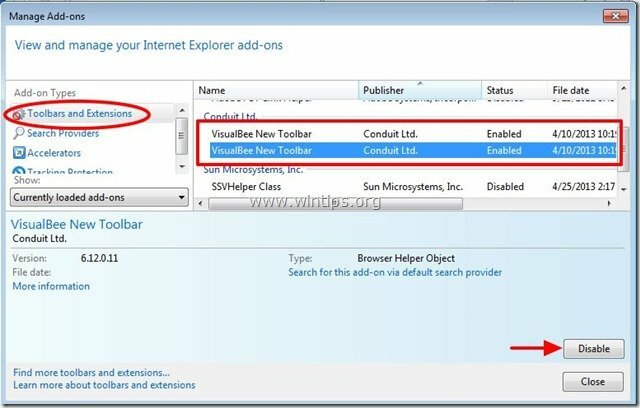
9. Нажмите на "Провайдеры поиска»На левой панели. Сначала выберите и "Установить по умолчанию"Поисковая система другая поисковая система, чем"VisualBee New Customized Web Search”.
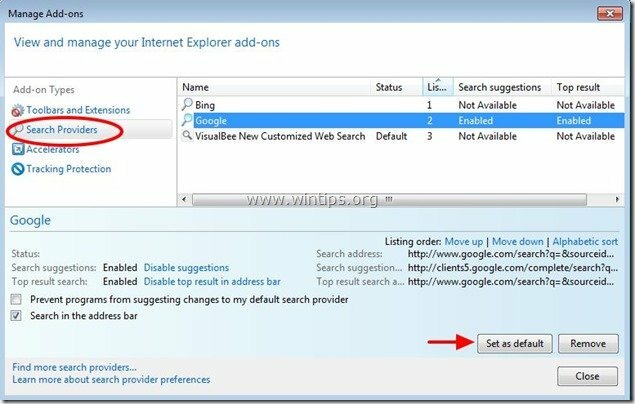
10. Затем выберите «VisualBee New Customized Web Search”И щелкните Удалять.
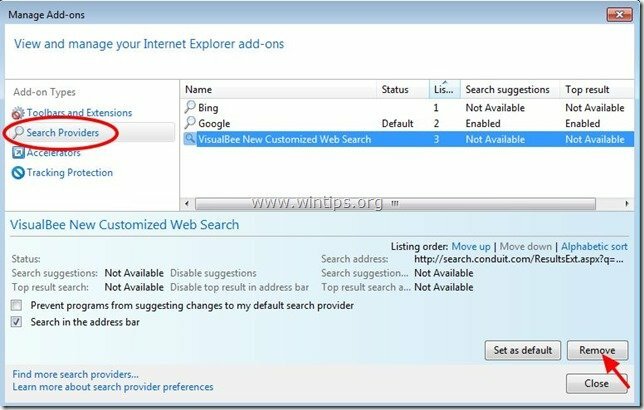
9. Закройте все окна Internet Explorer и перейдите к Шаг 3.
Гугл Хром
Как удалить "Панель инструментов VisualBee New » из Google Chrome и восстановите настройки поиска Chrome.
1. Откройте Google Chrome и перейдите в меню Chrome.  и выберите "Настройки".
и выберите "Настройки".
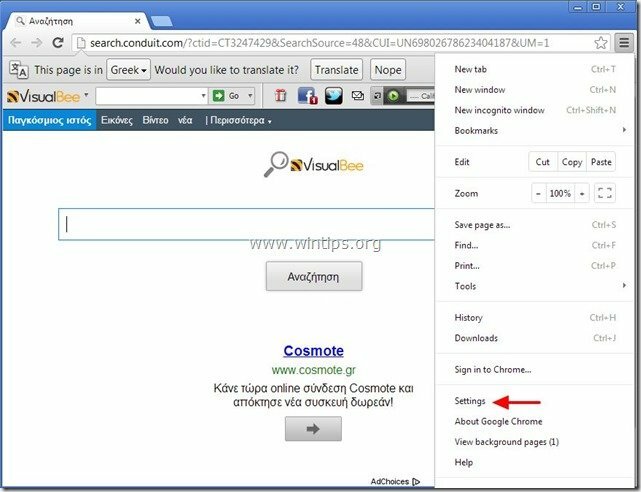
2. Найди "На старте"раздел и выберите"Набор страниц".
![удалить-visualbee-toolbar-chrome [3] удалить-visualbee-toolbar-chrome [3]](/f/f831cdff68048c25742ab22565fd35b4.jpg)
3.Удалить "search.conduit.com"со стартовых страниц, нажав кнопку"Икс"символ справа.

4.Установите предпочтительную стартовую страницу (например. http://www.google.com) и нажмите "В ПОРЯДКЕ".

5. Под "Появление»Установите флажок, чтобы включить«Показать кнопку Home"Вариант" и выберите "Изменять”.
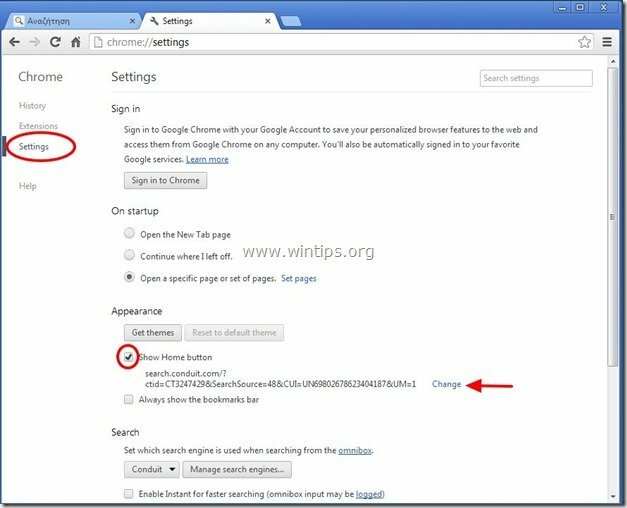
6.Удалить «search.conduit.com"Запись из"Открыть эту страницу" коробка.
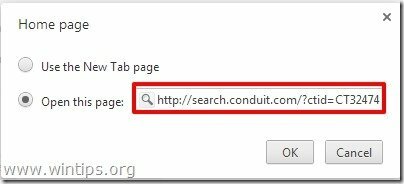
7.Тип (если хочешь) вы предпочитаете веб-страницу открываться, когда вы нажимаете кнопку «Домашняя страницаКнопка (например, www.google.com) или оставьте это поле пустым и нажмите "В ПОРЯДКЕ”.

5. Перейти к "Поиск"раздел и выберите"Управление поисковыми движками".
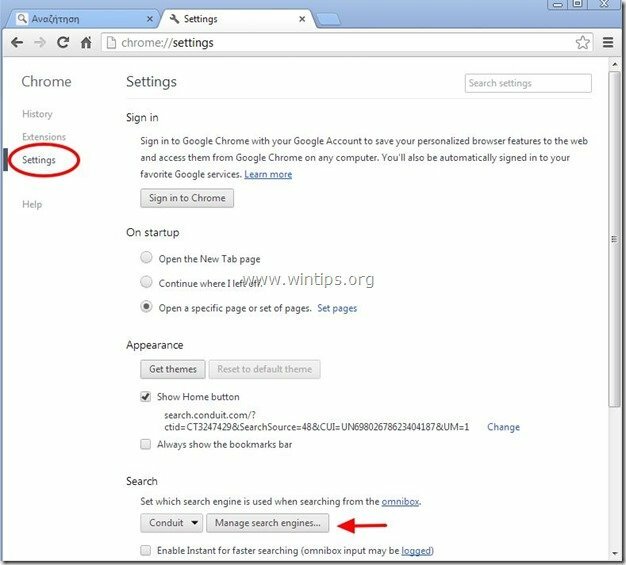
6.Выберите предпочтительную поисковую систему по умолчанию (например, поиск в Google) и нажмите "Использовать по умолчанию".

7. Затем выберите "search.conduit.com " поисковая система и убери это нажав кнопку "Икс"символ справа. Выбирать "В ПОРЯДКЕ" закрывать "Поисковые системы" окно.

8. Выбирать "Расширения" слева.

9. В "Расширения" опции Удалить ""VisualBee New » расширение, щелкнув значок корзины справа.
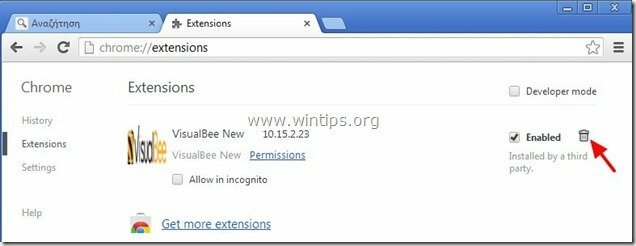
10. Закройте все окна Google Chrome и пroceed к Шаг 3.
Mozilla Firefox
Как удалить "Панель инструментов VisualBee New » из Mozilla Firefox и восстановите настройки поиска Firefox..
1. Нажмите на "Fire Fox" нажмите кнопку меню в верхнем левом углу окна Firefox и перейдите к “Помощь” > “Информация по поиску и устранению неисправностей”.

2. В "Информация по поиску и устранению неисправностей», Нажмите«Сбросить FirefoxКнопка для сбросить Firefox до состояния по умолчанию.

3. Нажмите "Сбросить Firefox" снова.

4. После завершения задания по сбросу Firefox перезапускается.
5. В меню Firefox выберите «Инструменты” > “Управление дополнениями”.

6. Выбирать «Расширения» слева, а затем убедитесь, что "VisualBee New"Расширений не существует. *
* Если "VisualBee New ""Расширения существуют, затем выберите"VisualBee New"Ссылку и выберите"Удалять”.
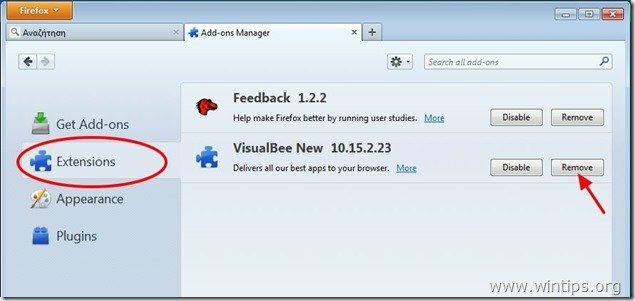
7. Выбирать "Плагины"Слева и убедитесь, что"Плагин Conduit"Не существует, в противном случае отключите его, нажав"Запрещать" кнопка.
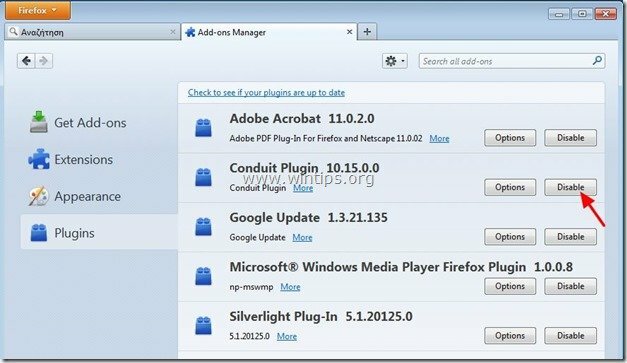
8.Закройте все Firefox окна и перейти к следующий шаг.
Шаг 3: Очистите оставшиеся записи реестра с помощью «AdwCleaner».
1. Скачайте и сохраните "AdwCleaner»На рабочий стол.

2. Закройте все открытые программы и Двойной щелчок открыть "AdwCleaner" со своего рабочего стола.
3. Нажмите "Удалить”.
4. Нажмите "В ПОРЯДКЕ»В окне« AdwCleaner - Информация »и нажмите«В ПОРЯДКЕ" снова перезагрузить компьютер.

5. Когда ваш компьютер перезагружается, Закрыть Информационное окно AdwCleaner (readme) и переходите к следующему шагу.
Шаг 4. Чистый ваш компьютер от оставшегося вредоносные угрозы.
Скачать и установить одна из самых надежных БЕСПЛАТНЫХ программ защиты от вредоносных программ на сегодняшний день, которая очищает ваш компьютер от оставшихся вредоносных угроз. Если вы хотите постоянно защищаться от существующих и будущих вредоносных программ, мы рекомендуем вам установить Malwarebytes Anti-Malware PRO:
Защита от Malwarebytes ™
Удаляет шпионское, рекламное и вредоносное ПО.
Начните бесплатную загрузку прямо сейчас!
* Если вы не знаете, как установить и использовать "MalwareBytes Anti-Malware«, Прочтите эти инструкции.
Совет: Чтобы ваш компьютер был чистым и безопасным, выполнить полное сканирование Malwarebytes Anti-Malware в безопасном режиме Windows.*
* Чтобы перейти в безопасный режим Windows, нажмите кнопку «F8»Во время загрузки компьютера до появления логотипа Windows. Когда "Меню дополнительных параметров Windows"Появится на экране, используйте клавиши со стрелками на клавиатуре, чтобы перейти к Безопасный режим вариант, а затем нажмите "ВХОДИТЬ“.
Шаг 5. Удалите ненужные файлы и записи.
Использовать "CCleaner»И перейдите к чистый ваша система из временного Интернет-файлы и неверные записи в реестре. *
*Если вы не знаете, как установить и использовать «CCleaner», прочтите эти инструкции.
